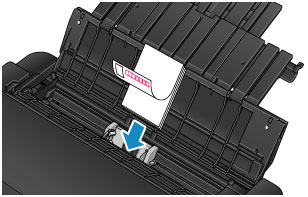Einlegen von Papier in den oberen Einzug
Sie können in den oberen Einzug mehrere Blätter desselben Typs und Formats einlegen.
Bevor Sie Postkarten einlegen, um sie zu bedrucken, lesen Sie unter "Vorkehrungen beim Drucken von Postkarten" nach.
 Wichtig
Wichtig
-
Die möglichen Papiertypen (Canon-Originalpapier) einschließlich Größe und Gewicht/Dicke für den Drucker erfahren Sie unter Medientypen, die Sie verwenden können.
-
Wenn Sie Normalpapier für Testausdrucke auf kleine Formate z. B. 10 x 15 cm (4 x 6 Zoll) oder 13 x 18 cm (5 x 7 Zoll) zurechtschneiden, kann dieses Papier einen Papierstau verursachen.
 Hinweis
Hinweis
-
Wir empfehlen für das Drucken von Fotos die Verwendung von Original-Fotopapier von Canon.
-
Sie können gewöhnliches Kopierpapier verwenden, oder Canon Red Label Superior / Canon Océ Office Colour Paper.
-
Drucken Sie unter Umgebungsbedingungen (Temperatur und Feuchtigkeit), die sich für das verwendete Papier eignen. Informationen zu Temperatur- und Feuchtigkeitsbedingungen für Originalpapier von Canon finden Sie auf der Verpackung des Papiers oder in den mitgelieferten Anweisungen.
-
Bereiten Sie das Papier vor.
Richten Sie die Kanten des Papiers bündig aus. Glätten Sie gegebenenfalls gewelltes Papier.
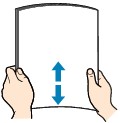
 Hinweis
Hinweis-
Richten Sie die Kanten des Papiers vor dem Einlegen bündig aus. Wenn die Kanten beim Einlegen des Papiers nicht bündig ausgerichtet sind, kann es zu einem Papierstau kommen.
-
Wenn das Papier gewellt ist, halten Sie es an den gewellten Ecken fest, und biegen Sie es vorsichtig in Gegenrichtung, bis es vollständig eben liegt.
Wie Sie gewelltes Papier wieder glatt bekommen, erfahren Sie in "Gewelltes Papier vor dem Einlegen korrigieren" unter Papier ist verschmutzt / Bedruckte Oberfläche ist zerkratzt / Tintenflecken / Papierwellung.
-
Wenn Sie Photo Papier Plus, Seiden-Glanz (Photo Paper Plus Semi-gloss) verwenden, legen Sie das Papier – ggf. gewellt – einzeln ein. Wenn Sie das Papier aufrollen, um es zu glätten, kann dies Risse auf der Papieroberfläche verursachen, die die Druckqualität beeinträchtigen.
-
-
Öffnen Sie die Papierstütze (A) des oberen Einzugs und klappen Sie dann die Papierstützenerweiterung (B) aus.
-
Öffnen Sie vorsichtig das Papierausgabefach (C).
-
Öffnen Sie die Verlängerung des Ausgabefachs (D), und ziehen Sie dann die Papierausgabestütze (E) heraus.
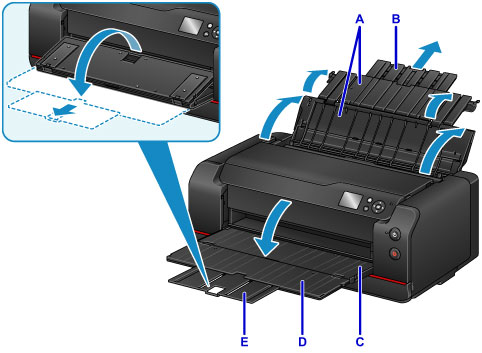
-
Öffnen Sie die Abdeckung für den Einzugsschacht (F).
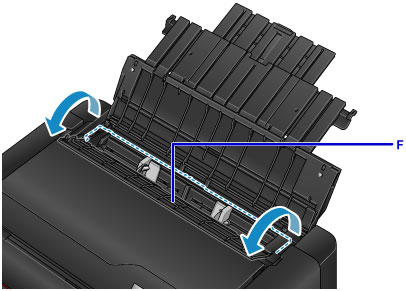
-
Schieben Sie die Papierführungen (G) nach außen, um diese zu öffnen, und legen Sie das Papier mittig MIT DER ZU BEDRUCKENDEN SEITE ZU IHNEN in den oberen Einzug ein.
-
Schieben Sie die Papierführungen (G) so weit nach innen, dass sie auf beiden Seiten eng am Papierstapel anliegen.
Achten Sie darauf, dass die Papierführungen nicht zu eng am Papier anliegen. Andernfalls kommt es möglicherweise zu Fehleinzügen.
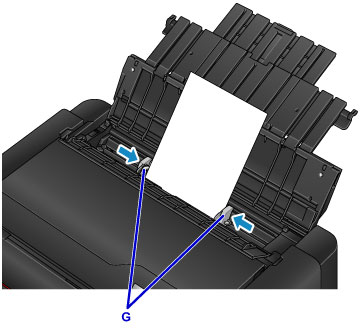
 Wichtig
Wichtig-
Legen Sie Papier (außer bei Rückantwortkarten) immer in Hochformat-Ausrichtung (H) ein. Wird das Papier mit der Längsseite (I) nach unten eingelegt, besteht die Gefahr eines Papierstaus.
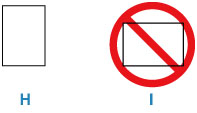
 Hinweis
Hinweis-
Der Papierstapel darf die Markierung für die Auffüllgrenze (J) nicht überschreiten.
-
Die herausstehenden Teile (K) der Papierführungen ziehen sich je nach Größe des eingelegten Papiers zurück. Drücken Sie diese Teile nicht mit dem Fingern nach unten.
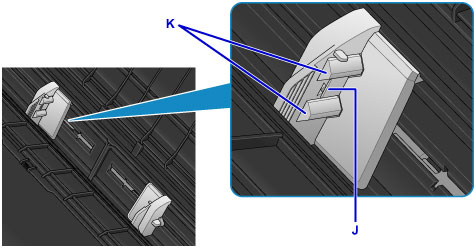
-
Beim Einlegen von Langpapier heben sich die vorderen Kanten des Papiers je nach Gewicht an, was zur falschen Ausrichtung der Drucke führen kann. Achten Sie darauf, dass die vorderen Kanten des Papiers nicht angehoben werden, indem Sie (mit der Hand oder auf andere Weise) die Teile festhalten, die aus dem Fach hervorstehen.
-
-
Schließen Sie die Abdeckung des Einzugsschachts vorsichtig.
Der Registrierungsbildschirm für Papierinformationen für den oberen Einzug wird auf dem LCD angezeigt.

-
Wählen Sie Größe und Typ für das im Oberen Einzug eingelegte Papier unter Format (Page size) und Med.typ (Type) aus. Gehen Sie dann auf Registrieren (Register).
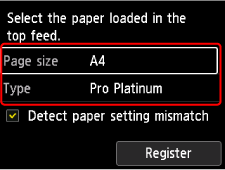
 Hinweis
Hinweis
-
Es gibt verschiedene Papierarten: Papier mit einer speziellen Oberflächenbeschichtung für das Drucken von Fotos mit optimaler Qualität ebenso wie Papier für den Druck alltäglicher Dokumente. Jeder Medientyp verfügt über bestimmte Voreinstellungen (z. B. zu Tintenverbrauch und -auftrag, Abstand von den Düsen usw.), damit beim Bedrucken des jeweiligen Medientyps eine optimale Bildqualität gewährleistet ist. Die falschen Papiereinstellungen können zu einer mangelhaften Qualität bei den Druckfarben oder Kratzern auf der Druckoberfläche führen. Wenn der Ausdruck verschwommen ist oder ungleichmäßige Farben aufweist, erhöhen Sie die Einstellung für die Druckqualität, und starten Sie den Druckvorgang erneut.
-
Um Druckfehler zu vermeiden, hat dieser Drucker eine Funktion, die erkennt, ob die Papiereinstell. zu oberem Einzug mit dem eingelegten Papier übereinstimmen. Nehmen Sie die Papiereinstellungen vor dem Drucken gemäß den Papiereinstellungen vor. Wenn diese Funktion aktiviert ist, wird eine Fehlermeldung angezeigt, falls diese Einstellungen nicht übereinstimmen. Auf diese Weise werden Druckfehler vermieden. Falls diese Fehlermeldung anzeigt wird, überprüfen und korrigieren Sie die Papiereinstellungen.
-
Wenn Sie auf Langpapier drucken, halten Sie das ausgeworfene Papier mit der Hand fest oder verwenden Sie den Drucker an einem Ort, an dem das Papier nicht herunterfällt. Wenn das Papier herunterfällt, kann die bedruckte Oberfläche verschmutzt oder beschädigt werden. Wenn Sie das Papier mit der Hand festhalten, ziehen Sie es beim Drucken nicht gewaltsam heraus.